MacBook连公司网络(步骤详解)
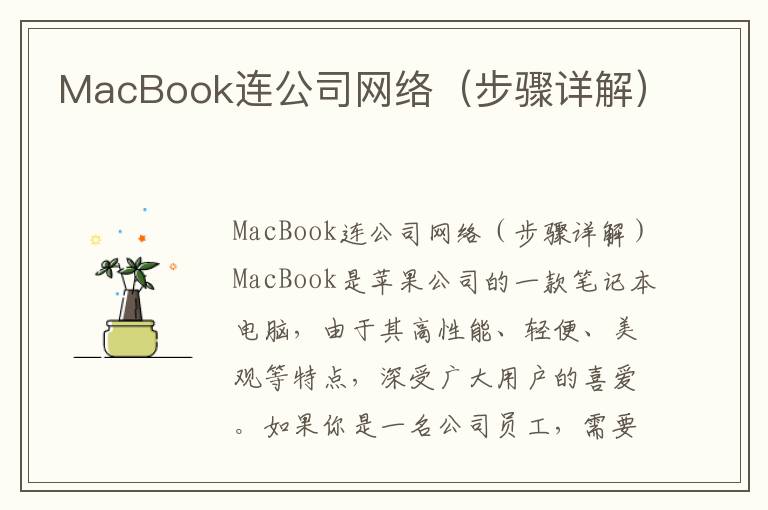
MacBook连公司网络(步骤详解)
MacBook是苹果公司的一款笔记本电脑,由于其高性能、轻便、美观等特点,深受广大用户的喜爱。如果你是一名公司员工,需要使用MacBook连接公司网络,那么该怎么做呢?本文将为大家详细介绍MacBook连接公司网络的步骤,帮助大家轻松实现连接。
步骤一:打开MacBook的“系统偏好设置”
首先,我们需要打开MacBook的“系统偏好设置”,这个设置可以在屏幕左上角的苹果图标中找到。点击苹果图标,然后选择“系统偏好设置”,即可进入设置界面。
步骤二:点击“网络”选项
在“系统偏好设置”界面中,我们需要找到“网络”选项,这个选项一般在第一行,可以直接点击进入。
步骤三:选择“以太网”或“Wi-Fi”连接方式
在“网络”选项中,我们需要选择连接方式。一般来说,公司的网络连接方式有两种:以太网和Wi-Fi。如果你的公司使用的是有线网络,那么你需要选择“以太网”连接方式;如果你的公司使用的是无线网络,那么你需要选择“Wi-Fi”连接方式。
步骤四:点击“高级”选项
在选择好连接方式后,我们需要点击“高级”选项,这个选项在界面右下角,需要向下滚动才能找到。
步骤五:在“TCP/IP”选项卡中设置IP地址
在“高级”选项中,我们需要找到“TCP/IP”选项卡,然后在这个选项卡中设置IP地址。一般来说,公司的网络管理员会给你分配一个IP地址,你需要将这个地址填入“IPv4地址”中。
步骤六:在“DNS”选项卡中设置DNS服务器
在“高级”选项中,我们还需要找到“DNS”选项卡,然后在这个选项卡中设置DNS服务器。同样的,公司的网络管理员会给你分配一个DNS服务器地址,你需要将这个地址填入“DNS服务器”中。
步骤七:点击“应用”按钮
在设置完IP地址和DNS服务器后,我们需要点击“应用”按钮,将这些设置应用到MacBook上。
步骤八:连接公司网络
最后,我们需要连接公司网络。如果你选择的是以太网连接方式,那么你需要使用网线将MacBook连接到公司的网络接口上;如果你选择的是Wi-Fi连接方式,那么你需要在“网络”选项中找到公司的无线网络,然后输入正确的密码进行连接。
总结
通过以上八个步骤,我们就可以轻松地将MacBook连接到公司的网络上了。当然,如果你在设置过程中遇到了问题,可以随时联系公司的网络管理员寻求帮助。希望本文对大家有所帮助,祝愿大家工作愉快!
